كيفية استرداد بطاقة SD المنسقة: الدليل الكامل
نشرت: 2023-12-20هل من الممكن استعادة بطاقة SD المنسقة؟ تعتبر بطاقات SD مفيدة لتخزين البيانات، ولكن خطر التنسيق غير المقصود أو غير المناسب يمكن أن يؤدي إلى فقدان البيانات. في مثل هذا السيناريو، سيكون اهتمامك الرئيسي هو ما إذا كان استرداد بطاقة SD المهيأة ممكنًا.
ومع ذلك، لا تقلق. في هذا الدليل الكامل، سنشارك أربع طرق لاستعادة بياناتك من البطاقة المنسقة. كل ما عليك فعله هو التصرف بسرعة لتعزيز فرصك في إنقاذ بياناتك!
الجزء 1: هل يمكنك استرداد بطاقة SD المنسقة؟
هل تؤدي تهيئة بطاقة SD إلى حذف كل شيء؟ عندما تقوم بتهيئة بطاقة SD، سواء عن قصد أو عن غير قصد، فإنك تقوم بمسح البيانات القديمة وإعداد نظام ملفات جديد. كما أنه يعيد تعيين هياكل نظام الملفات مثل FAT وMFT والبيانات الوصفية. هذه العملية تجعل البطاقة تبدو كما لو كانت فارغة، ولكن ليس من الضروري أن تختفي البيانات بالكامل.
لذا، هل يمكنك استعادة بطاقة SD المنسقة؟ مما لا شك فيه أن الجواب هو نعم. بينما تقوم العملية بكسر بنية البيانات ووضع علامة على الجهاز على أنه "شاغر"، تظل البيانات الفعلية قائمة. لذلك، يمكن استرداد بطاقة SD المنسقة بالطرق الصحيحة طالما أنك تمتنع عن الكتابة فوقها ببيانات جديدة.
الجزء 2: كيفية اختيار الطريقة الصحيحة لاستعادة بطاقة SD المنسقة؟
عند اتخاذ قرار باستعادة البيانات من بطاقة SD المهيأة، ضع هذه العوامل في الاعتبار:
| عامل | وصف |
| حالة بطاقة SD | فكر في نوع وحالة بطاقة SD الخاصة بك. إذا تعرض لأضرار جسدية، فإننا نوصي بشدة بطلب المساعدة المهنية. |
| دعم | تحقق مما إذا كان لديك أحدث نسخة احتياطية لملفات بطاقة SD. إذا كان ذلك متاحًا، فيمكنك بسهولة استعادة البيانات من بطاقة SD المهيأة دون إنفاق فلس واحد. |
| استهلاك الوقت | تختلف طرق استعادة البيانات من حيث استهلاك الوقت. على الرغم من أن الفرق قد يكون طفيفًا، إلا أن استرداد الملفات المفقودة خلال دقائق قليلة بشكل أسرع يمكن أن يحدث فرقًا حاسمًا، كما هو الحال في مشروع حساس للوقت حيث تعد الكفاءة أمرًا أساسيًا. |
| مستوى المهارة | لا تحرج؛ تعد معرفتك التقنية أيضًا عاملاً رئيسيًا في نجاح استرداد بطاقة SD المنسقة. إذا كنت مبتدئًا في مجال الكمبيوتر، فيرجى الامتناع عن استخدام الأدوات المتقدمة مثل الوحدة الطرفية أو موجه الأوامر. |
الآن، دعونا نلقي نظرة على الطرق الممكنة لكيفية استرداد بطاقة SD المنسقة.
الجزء 3: الطريقة المثالية لاستعادة بطاقة SD المنسقة
- الوقت المقدر: 5-10 دقائق
- الصعوبة : سهلة
- التكلفة: بأسعار معقولة
- نسبة النجاح: عالية
- القيود: غير قادر على استعادة البيانات من بطاقة SD المكتوبة فوقها
أفضل طريقة لاستعادة الملفات من بطاقة SD المنسقة هي عبر أداة خارجية مثل 4DDiG Data Recovery . فهو يوفر طريقة سهلة الاستخدام لاسترداد الملفات المنسقة أو المحذوفة أو المفقودة أو المفقودة أو التالفة من أجهزة التخزين المختلفة. بغض النظر عن الحالة، سواء كان نظامًا معطلاً أو قسمًا مفقودًا، يمكن لهذه الأداة استرداد البيانات بنجاح. تحقق من فوائده:
- يمكنك استرداد أكثر من 2000 نوع من الملفات، بما في ذلك مقاطع الفيديو والصور والصوت والمستندات والمحفوظات وما إلى ذلك.
- يمكنك استعادة البيانات من وحدات التخزين الداخلية والخارجية مثل الأقراص الصلبة وأجهزة USB وبطاقات SD والطائرات بدون طيار والكاميرات الرقمية وما إلى ذلك.
- يمكن إكمال عملية استعادة بيانات SD المنسقة في ثلاث خطوات فقط.
- معدل نجاح مثير للإعجاب وواجهة سهلة الاستخدام.
- متوافق مع كل من ويندوز وماك.
- نسخة مجانية متاحة؛ خصم 40% خلال عروض عيد الميلاد .
اتبع الخطوات أدناه لاستعادة البيانات من بطاقة SD المنسقة باستخدام هذه الأداة:
الخطوة 1: قم بتنزيل الأداة وتثبيتها على جهاز الكمبيوتر الشخصي الذي يعمل بنظام Windows أو Mac، وتشغيلها، وتوصيل بطاقة SD بجهاز الكمبيوتر الخاص بك. اختر بطاقة SD في الأداة وانقر على "مسح ضوئي". سيقوم البرنامج بالبحث عن البيانات المنسقة على بطاقة SD.
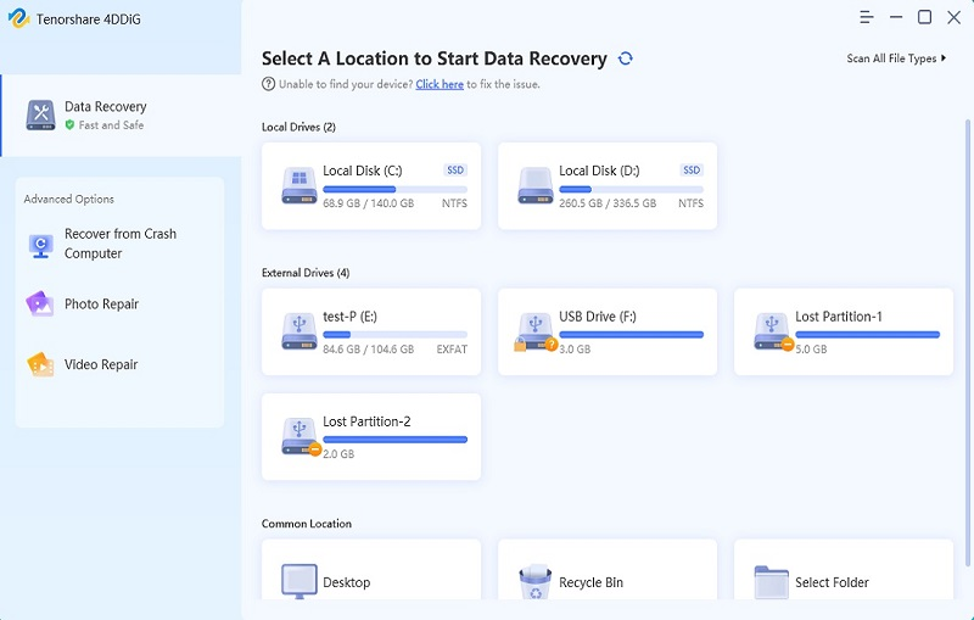
الخطوة 2: يمكنك إيقاف الفحص في أي وقت. بمجرد العثور على الملفات، قم بمعاينتها حسب الفئة، مثل الملفات المحذوفة والملفات المفقودة وما إلى ذلك، في "عرض الشجرة" أو نوع الملف في "عرض الملف".
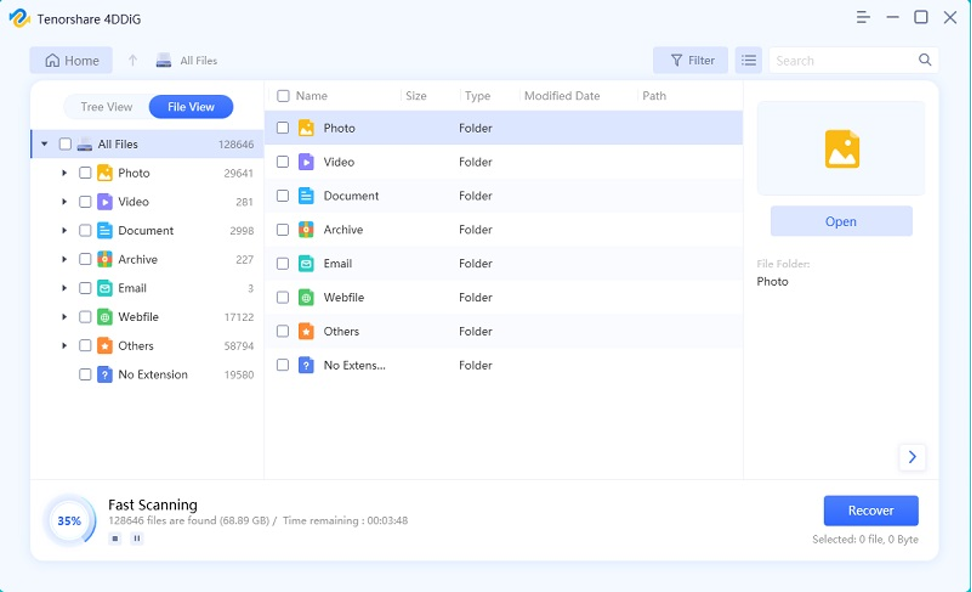
الخطوة 3: انقر فوق "استرداد" بمجرد العثور على ملفاتك المستهدفة وحفظها في قسم آمن بدلاً من القسم الذي فقدتها فيه لتجنب الكتابة فوقها.
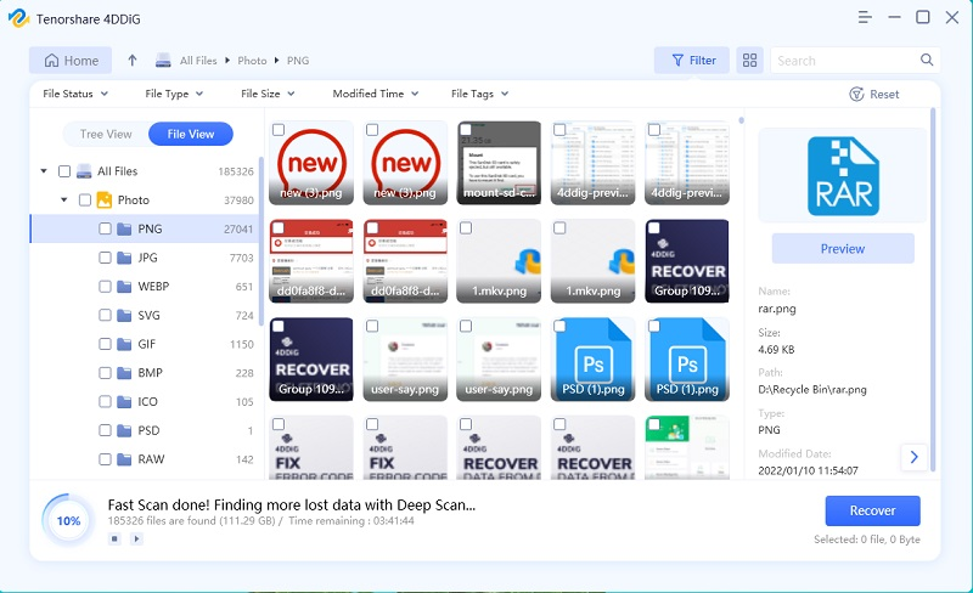
الجزء 4: طرق بديلة لاستعادة بطاقة SD المنسقة
هناك خيارات أخرى لاستعادة الملفات من بطاقة SD المهيأة على نظامي التشغيل Windows/Mac، اعتمادًا على الموقف. يمكنك استخدام CMD أو أدوات النسخ الاحتياطي أو خدمة استعادة البيانات. وإليك كيفية القيام بذلك:
4.1 استرداد بطاقة SD المنسقة عبر CMD
- الوقت المقدر: 3-5 دقائق
- الصعوبة: متوسطة
- مجانا
- معدل النجاح: متوسط
- القيود: لا يمكن استرداد سوى البيانات المفقودة بسبب أقسام بطاقة SD التالفة.
إذا كنت لا تمانع في الحصول على القليل من التقنية، فإن CMD في Windows وTerminal في Mac هما أدوات مدمجة يمكنك استخدامها لاستعادة بيانات بطاقة SD المنسقة. يستخدمون واجهة سطر الأوامر لإصلاح الأخطاء واسترداد البيانات القابلة للقراءة من القرص. فيما يلي كيفية استرداد بطاقة SD المهيأة على نظامي التشغيل Windows وMac باستخدام CMD وTerminal، على التوالي:
للنوافذ:
الخطوة 1: اكتب "cmd" في مربع البحث لفتح موجه الأوامر وتشغيله كمسؤول.
الخطوة 2: اكتب "chkdsk F: /f/x/r" واستبدل "F" بحرف محرك أقراص بطاقة SD الخاصة بك. اضغط على "أدخل" وانتظر حتى تنتهي عملية استرداد بطاقة SD المنسقة.
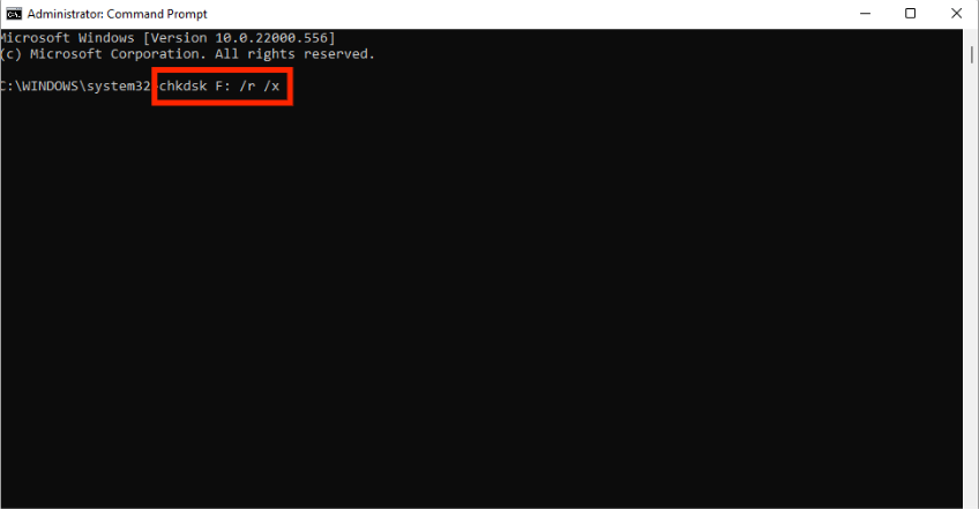
لل ماك:
الخطوة 1: افتح Terminal من المجلد "/Applications/Utilities" في "Finder".
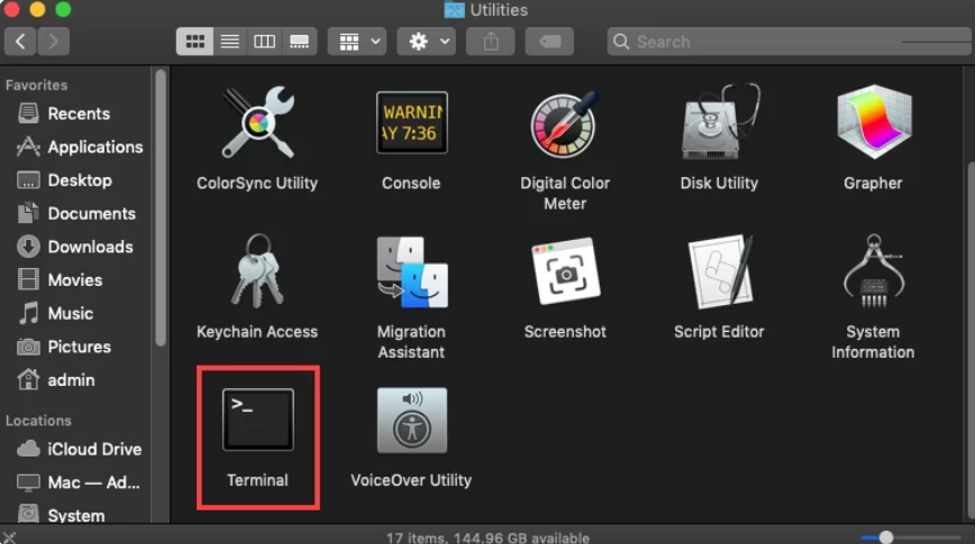
الخطوة 2: اكتب الأمر cd للانتقال إلى بطاقة SD الخاصة بك.

الخطوة 3: أدخل "mv filename ../"، واستبدل "filename" بالملف الذي تريد استرداده، ثم اضغط على "RETURN". اكتب "إنهاء" للخروج من المحطة.
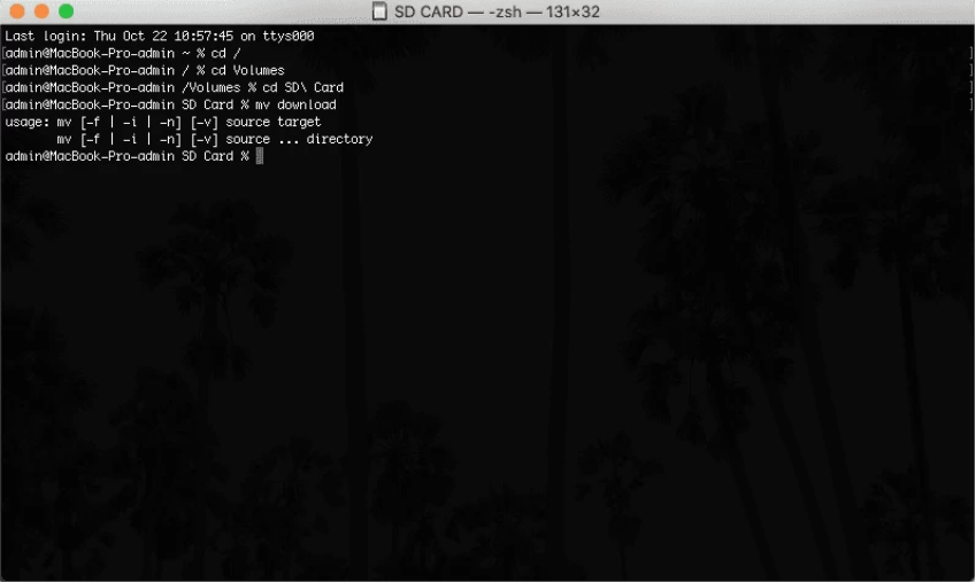
4.2 استرداد بطاقة SD المنسقة باستخدام أدوات النسخ الاحتياطي
- الوقت المقدر: 5-7 دقائق
- الصعوبة: متوسطة
- مجانا
- نسبة النجاح: عالية جداً
- القيود: يجب عليك عمل نسخة احتياطية من الملفات الموجودة على بطاقة SD قبل حدوث فقدان البيانات.
على الرغم من أن CMD قد يبدو طريقة سهلة لاستعادة بطاقة SD المهيأة، إلا أن له بعض القيود. الأمر chkdsk، المخصص لاكتشاف الأقسام التالفة، لا يعمل بشكل جيد مع بطاقات SD المنسقة.
إذا لم يعثر CMD على ملفاتك المفقودة على بطاقة SD مهيأة، فاستخدم نسخة احتياطية لنظام التشغيل Windows أو Mac لاستعادة الملفات من بطاقة SD المهيأة. ومع ذلك، لا تعمل هذه الطريقة إلا إذا قمت بعمل نسخة احتياطية للنظام قبل أن تتم تهيئته عن طريق الخطأ. إليك ما يجب عليك فعله:
للنوافذ:
في نظام التشغيل Windows 8 والإصدارات الأحدث، يعد سجل الملفات ميزة مدمجة لإنشاء نسخ احتياطية للملفات والمجلدات المختارة ومراقبة أي تغييرات. إذا قمت بتعديل هذه الملفات، فإنه يحتفظ بسجل ويقوم بعمل نسخة احتياطية من الإصدارات المحدثة على الجهاز المحدد. لذلك، يمكنك أيضًا استخدام "محفوظات الملفات" لاستعادة البيانات من بطاقة SD المنسقة. إليك الطريقة:
الخطوة 1: اضغط على مفتاحي "Windows + I" لفتح "الإعدادات"، واختر "التحديث والأمان"، و"النسخ الاحتياطي".
الخطوة 2: ضمن "النسخ الاحتياطي باستخدام سجل الملفات"، اضغط على "مزيد من الخيارات".
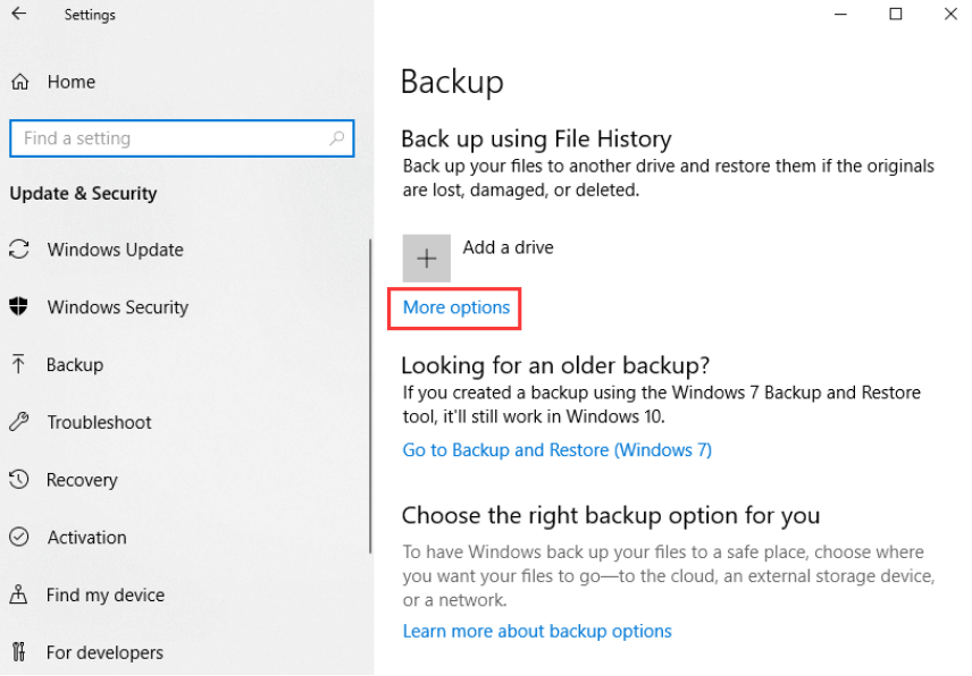
الخطوة 3: في النافذة المنبثقة، انقر فوق "استعادة الملفات من النسخة الاحتياطية الحالية" للدخول إلى نافذة النسخ الاحتياطية لسجل الملفات.
الخطوة 4: انقر نقرًا مزدوجًا فوق المجلدات للعثور على الملف أو المجلد الذي تريد استعادته، وحدده، ثم اضغط على زر "استعادة" الأخضر.
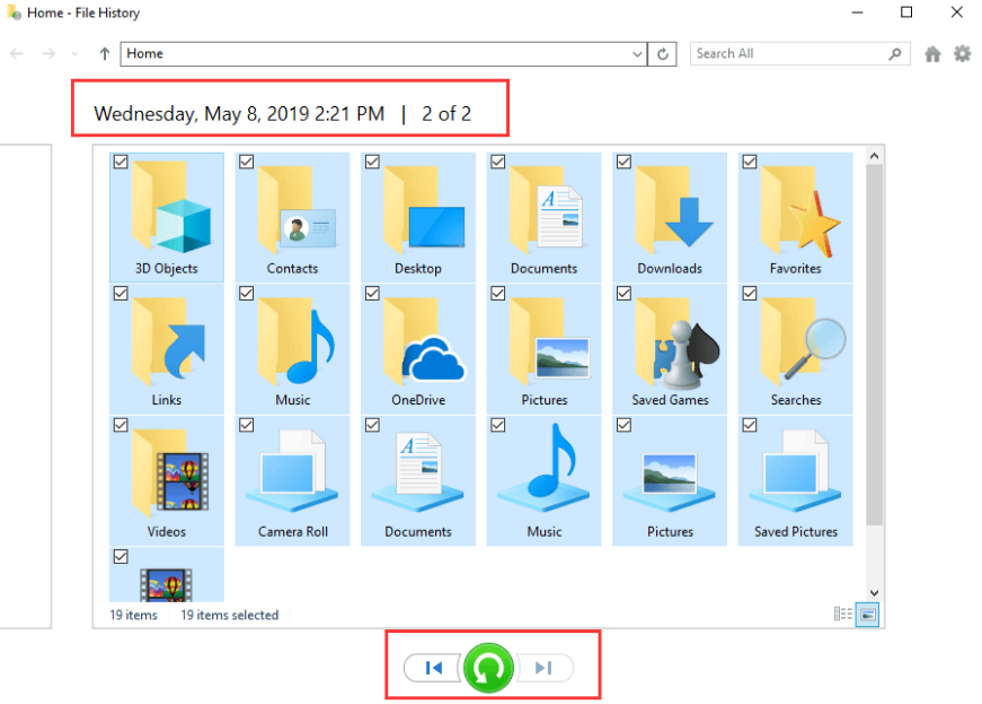
الخطوة 5: في حالة استعادة إصدار سابق، ستظهر رسالة تسألك عما إذا كنت تريد استبدال الملف الحالي.
الخطوة 6: لحفظ الإصدار السابق في مكان آخر، انقر بزر الماوس الأيمن فوق الزر "استعادة" الأخضر، واختر "استعادة إلى..."، وحدد مسار الوجهة.
لل ماك:
في نظام التشغيل Mac، يمكنك إجراء نسخ احتياطي لبيانات بطاقة SD الخاصة بك باستخدام Time Machine، وفي حالة تنسيقها عن طريق الخطأ، يمكنك استعادتها من هناك لاحقًا. يتيح لك هذا التطبيق أيضًا استعادة حسابات المستخدمين. ولكن تأكد من توصيل قرص النسخ الاحتياطي Time Machine بجهاز الكمبيوتر الخاص بك. فيما يلي كيفية استرداد بطاقة SD المنسقة باستخدام Time Machine:
الخطوة 1: انقر على أيقونة الساعة في شريط القائمة في المرسى من أجل "الدخول إلى Time Machine".
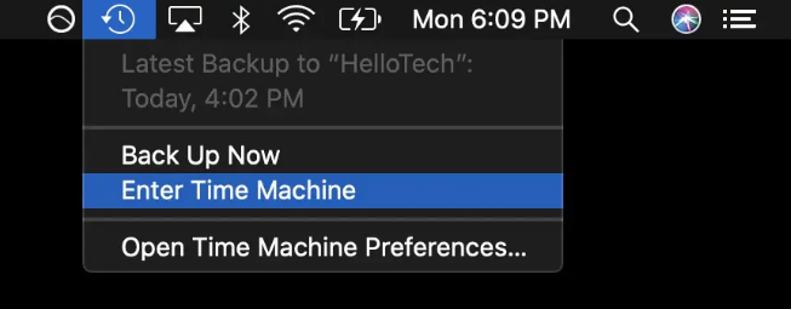
الخطوة 2: استخدم "مفتاح المسافة" لمعاينة الملفات التي تريد استردادها.
الخطوة 3: حدد النسخة الاحتياطية المطلوبة وانقر فوق "استعادة" لإعادة الملفات إلى موقعها الأصلي.
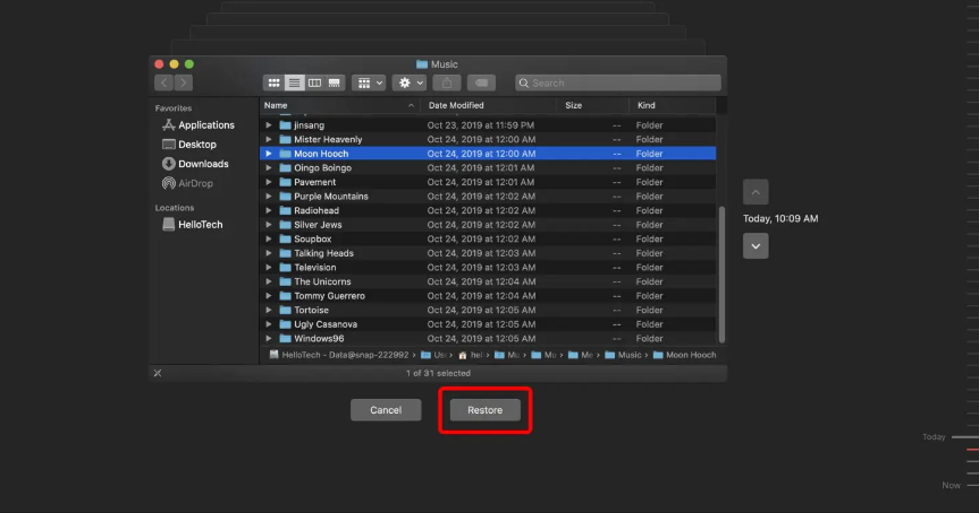
4.3 خدمة استعادة البيانات
- الوقت المقدر: 7-14 يومًا
- الصعوبة : سهلة
- التكلفة: 300 – 3500 دولار أمريكي
- نسبة النجاح: عالية جداً
- القيود: السعر مرتفع ولا يمكنهم ضمان استعادة البيانات بنسبة 100%.
تعتبر خدمة استعادة البيانات مثالية عندما لا ينجح أي من الحلول المذكورة أعلاه في استعادة بطاقة SD المنسقة. ويستخدم تقنيات وأدوات متقدمة لمعالجة تلف نظام الملفات الذي يؤدي إلى التنسيق. علاوة على ذلك، فهو يستهدف مجموعة واسعة من سيناريوهات فقدان البيانات، مثل استعادة البيانات المفقودة بسبب الأضرار الفنية أو المادية التي لحقت ببطاقة SD.
الجزء 5: الأسباب الأخرى التي تؤدي إلى فقدان بيانات بطاقة SD
بعد استعادة بطاقة SD المهيأة، يجب أن تعلم أن التنسيق ليس هو السبب الوحيد وراء فقدان البيانات من بطاقة SD. يمكن أن تؤدي عوامل مختلفة إلى فقدان بياناتك القيمة، بما في ذلك خطأ المستخدم، أو فشل البطاقة، أو فقدان الطاقة، أو تلف نظام الملفات، أو الضرر المادي. فيما يلي تفاصيل الأسباب الشائعة ونصائح الوقاية:
- خطأ المستخدم – يحدث هذا عندما يحاول المستخدمون إخراج البطاقة قبل أن تنتهي من كتابة البيانات. لمنع ذلك، انتظر دائمًا حتى يتم إخراج البطاقة بشكل صحيح من الجهاز قبل إزالة البطاقة.
- فشل البطاقة - يمكن أن تؤدي عيوب الأجهزة أو البرامج الثابتة إلى فشل البطاقة. لتجنب ذلك، اختر بطاقات عالية الجودة من علامات تجارية حسنة السمعة وتحقق من عدم وجود أضرار مادية.
- فقدان الطاقة – قد تؤدي الانقطاعات أو التقلبات في الطاقة إلى فقدان البيانات. استخدم أدوات الحماية من زيادة التيار أو البطاريات الاحتياطية واحتفظ بالبطاقات بعيدًا عن مصادر الحرارة.
- تلف نظام الملفات - يمكن أن يحدث الفساد بسبب التنسيق غير الصحيح، أو الإصابة بالفيروسات، أو انقطاع التيار الكهربائي، وما إلى ذلك. لتجنب ذلك، قم بتنسيق البطاقات فقط عند الضرورة واستخدم برنامج مكافحة الفيروسات.
- الأضرار المادية - قد يؤدي التعرض للماء أو الغبار أو المغناطيس أو المواد الكيميائية إلى الإضرار بالبطاقة. لذلك، تعامل مع بطاقات SD بعناية وقم بتخزينها بأمان، بعيدًا عن الرطوبة ودرجات الحرارة القصوى.
الآن، لم تعد بحاجة للقلق بشأن كيفية استرداد بطاقة SD المنسقة.
خاتمة
نأمل أن نكون قد أجبنا على سؤالك، "هل يمكنك استرداد بطاقة SD مهيأة؟" نعم ممكن ولكن بالطرق المناسبة. اعتمادًا على الموقف، يمكنك اختيار الطريقة الأنسب من بين الطرق الأربعة التي شاركناها سابقًا لاستعادة بطاقة SD المهيأة.
ومع ذلك، فكر في أداة 4DDiG Data Recovery للحصول على أفضل وأسرع النتائج. إنه يتفوق في استعادة البيانات من سيناريوهات الخسارة المختلفة، بما في ذلك تلف الملفات، والحذف، والتنسيق، ويمكنه استرداد أكثر من 2000 نوع من الملفات من كل من الأجهزة الداخلية والخارجية.
